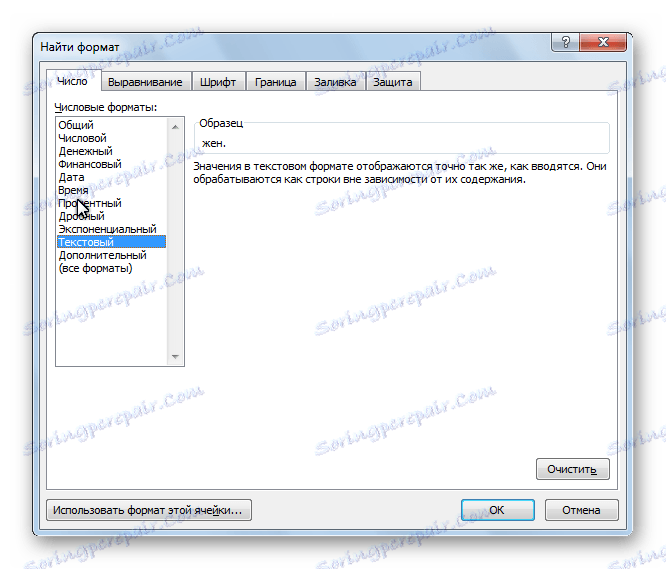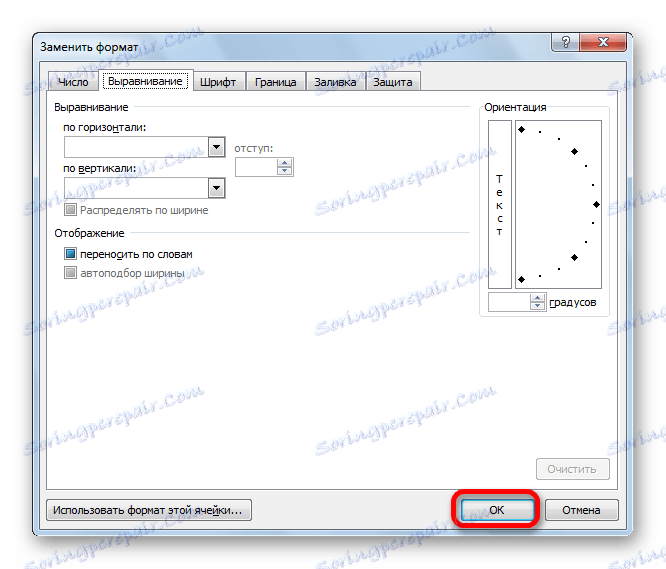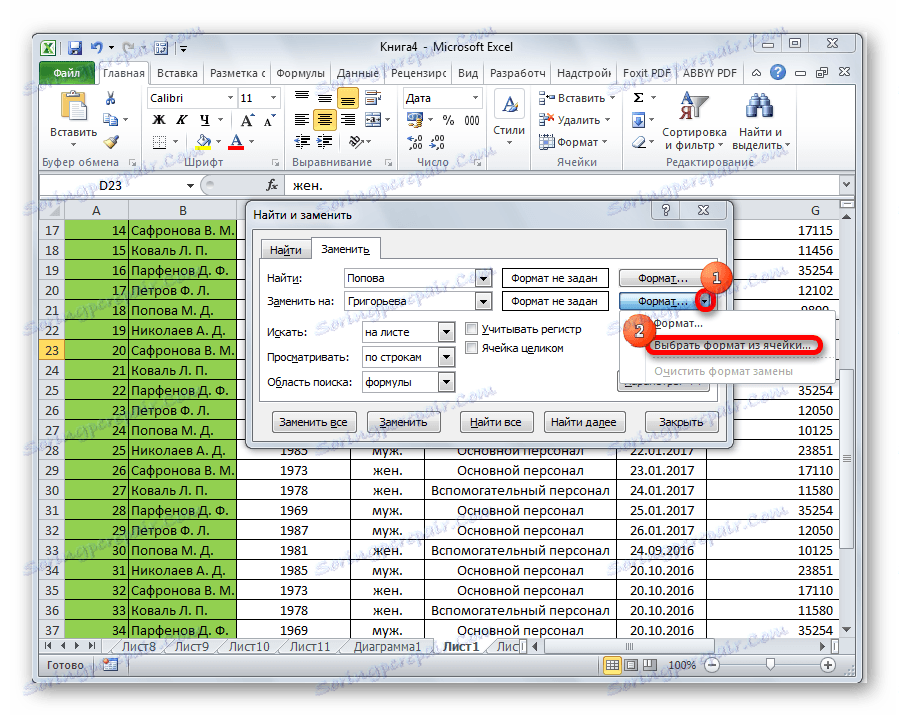Замените знакове у програму Мицрософт Екцел
Постоје ситуације када морате замијенити један карактер (или групу знакова) са другим у документу. За то може бити много разлога, почевши од баналне грешке, а завршава се са римејком шаблона или уклањањем простора. Хајде да сазнамо како брзо заменити симболе у програму Мицрософт Екцел.
Садржај
Начини замене карактера у Екцелу
Наравно, најлакши начин замене једног карактера са другим је ручно уређивање ћелија. Али, како показује пракса, ова метода у сваком случају није увек најлакша у великим табелама, гдје број истих знакова који треба да се промени може достићи веома велики број. Чак и потрагу за жељеним ћелијама може се провести доста времена, а не помињати вријеме проведено у уређивању сваке од њих.
На срећу, Екцелов програм има алатку Пронађи и замени који ће вам помоћи да брзо пронађете ћелије које су вам потребне и извршите замјену карактера у њима.
Тражи с замјеном
Једноставна замена са претрагом подразумева замену једног узастопног и фиксног скупа знакова (бројева, речи, знакова, итд.) Са другом након што се пронађу ови симболи помоћу специјалног уграђеног програмског алата.
- Кликните на дугме "Пронађи и одаберите" , који се налази на картици "Почетна" у оквиру поставки " Поставке " . У листи која се појављује након тога, прелазимо на ставку "Замијени" .
- Отвориће се "Финд анд реплаце" на картици "Реплаце" . У пољу "Пронађи" унесите број, речи или симболе које желите да пронађете и замените. У пољу "Замијени са" уносимо податке које треба замијенити.
Као што видите, на дну прозора налазе се дугмићи за замену - Замени све и Замени и дугмад за претрагу - пронађите све и пронађите следеће . Кликните на дугме "Пронађи следеће" .
- После тога тражи се тражење документа тражене ријечи. Подразумевано, правац претраживања се креира линијом по линији. Курсор се зауставља при првом резултату који се поклопио. Да бисте заменили садржај ћелије, кликните на дугме "Замијени" .
- Да бисте наставили да тражите податке, поново притисните дугме "Финд Нект" . На исти начин, мењаћемо следећи резултат и тако даље.
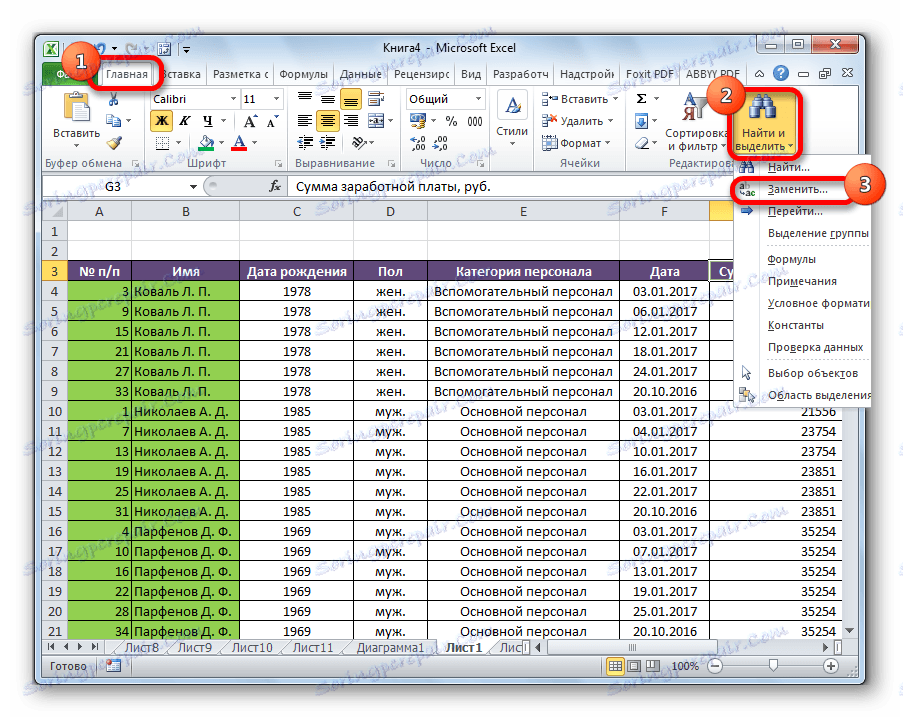
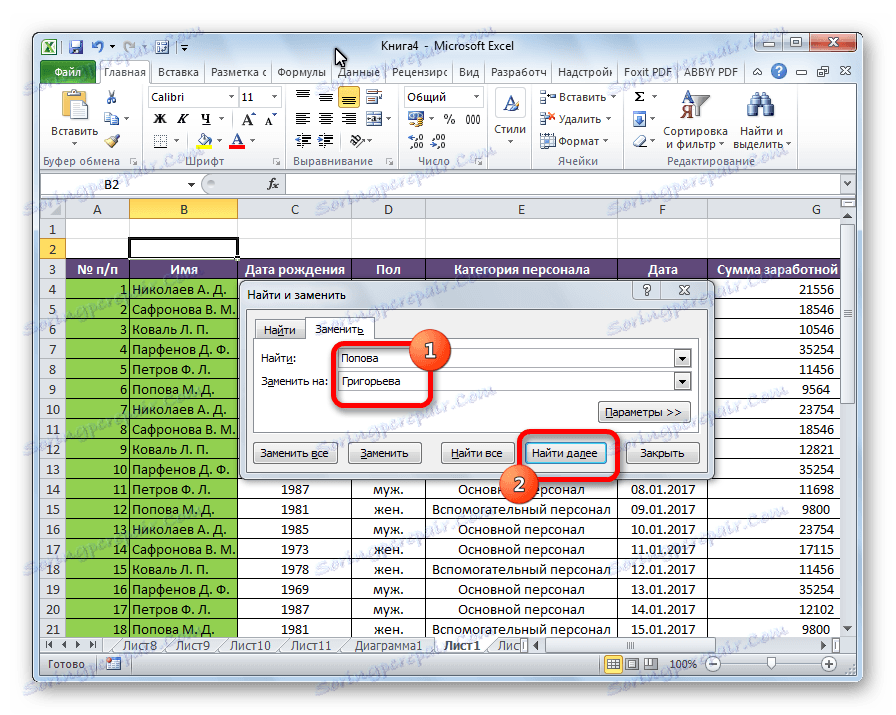
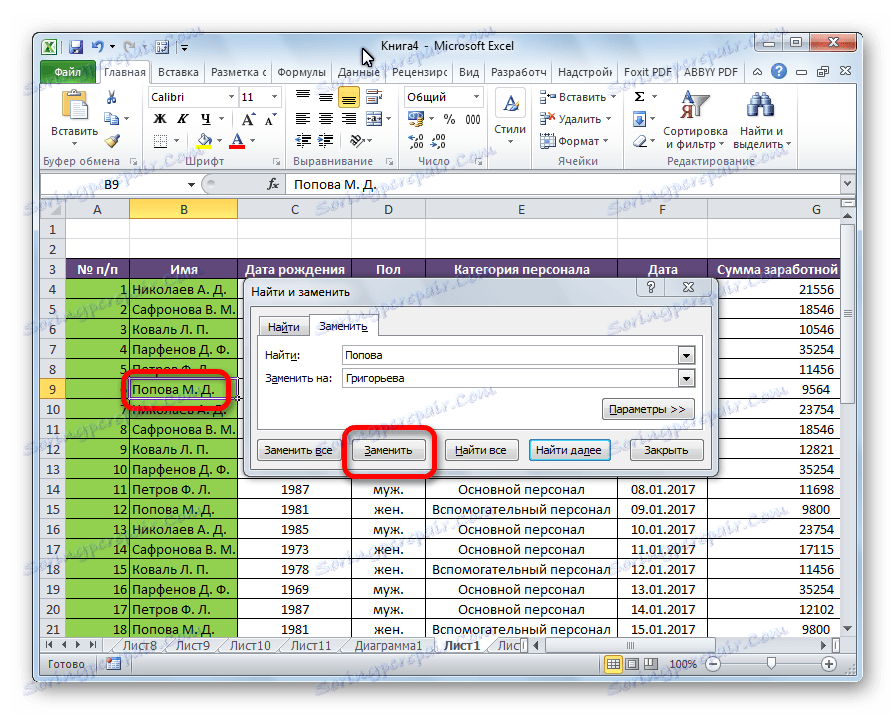
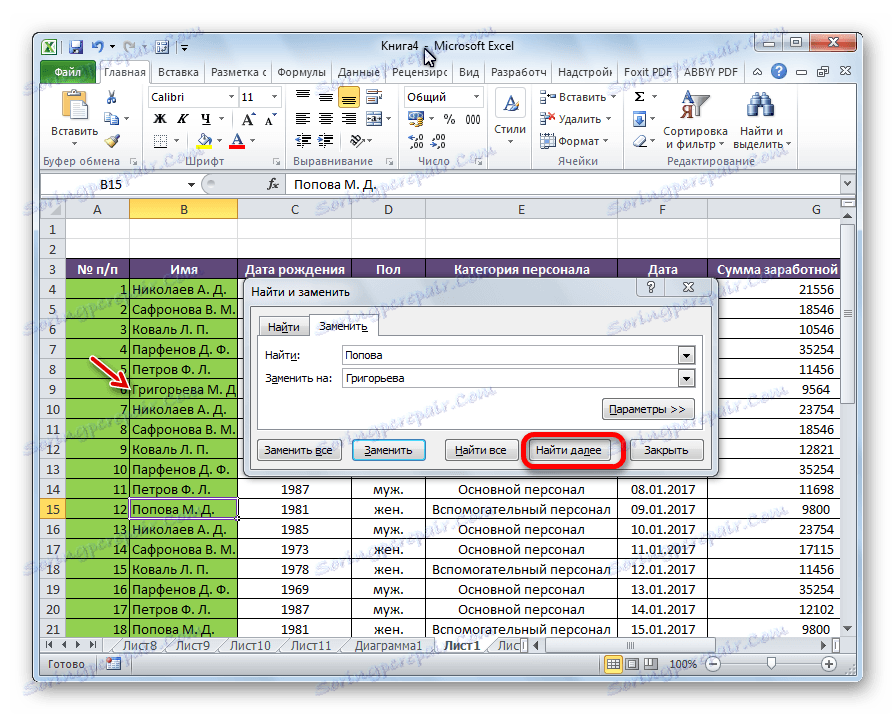
Можете пронаћи све резултате који одмах задовољавају упит.
- Након уписивања упитника и замјене карактера, кликните на дугме "Пронађи све" .
- Све релевантне ћелије се претражују. Њихова листа, која показује значење и адресу сваке ћелије, отвара се на дну прозора. Сада можете кликнути на било коју ћелију у којој желимо да извршимо замену и кликните на дугме "Замијени" .
- Вредност ће бити замењена, а корисник може наставити да тражи жељене резултате за поновљену процедуру на излазу претраге.
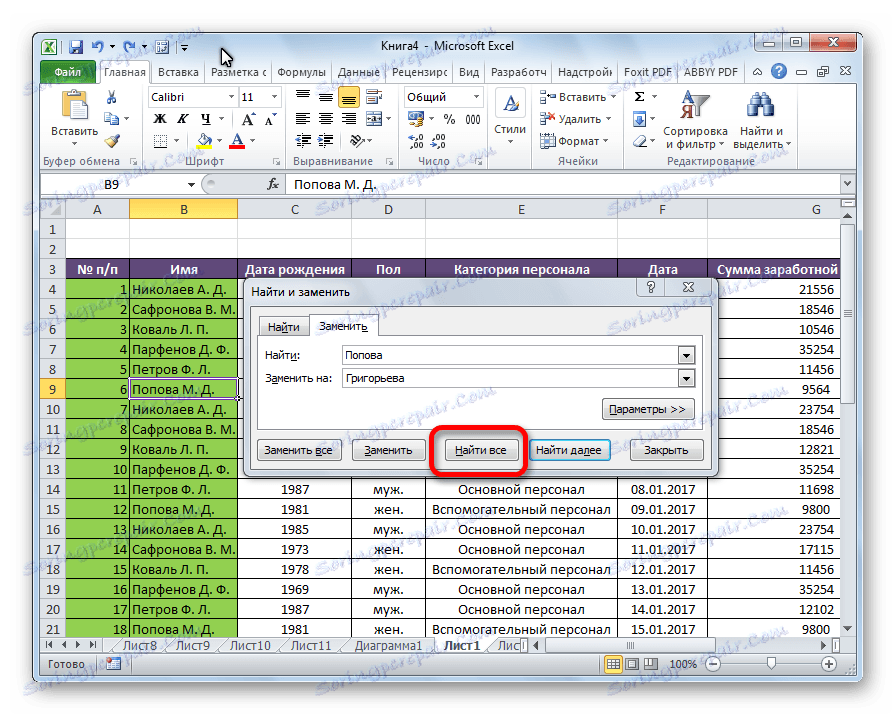
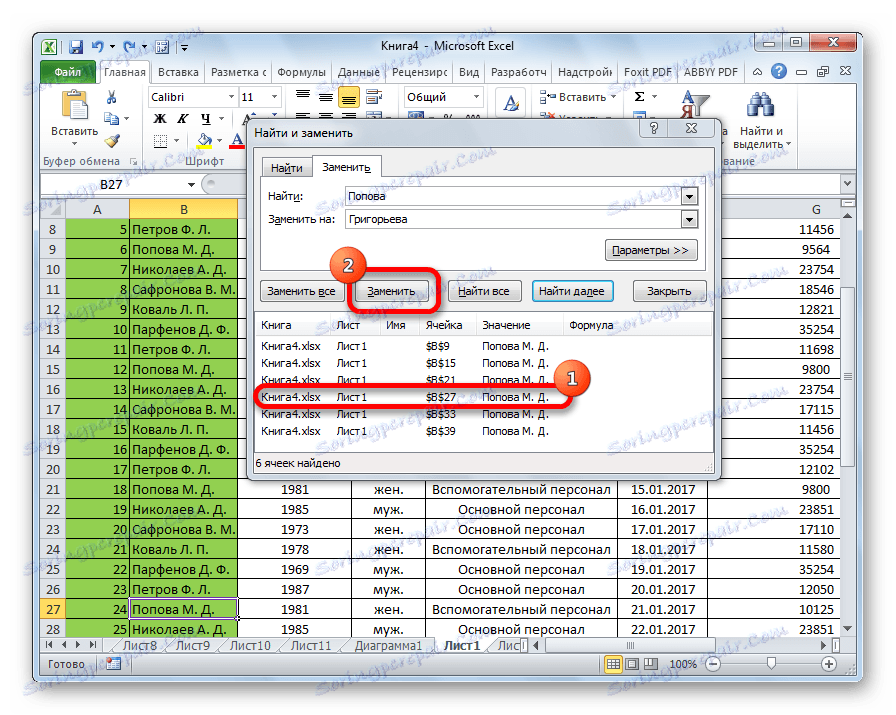
Аутоматска замена
Аутоматску замену можете извршити само једним дугметом. Да бисте то урадили, након уноса вриједности које желите замијенити и вриједности које желите замијенити, кликните на дугме "Замијени све" .

Поступак се спроводи скоро одмах.
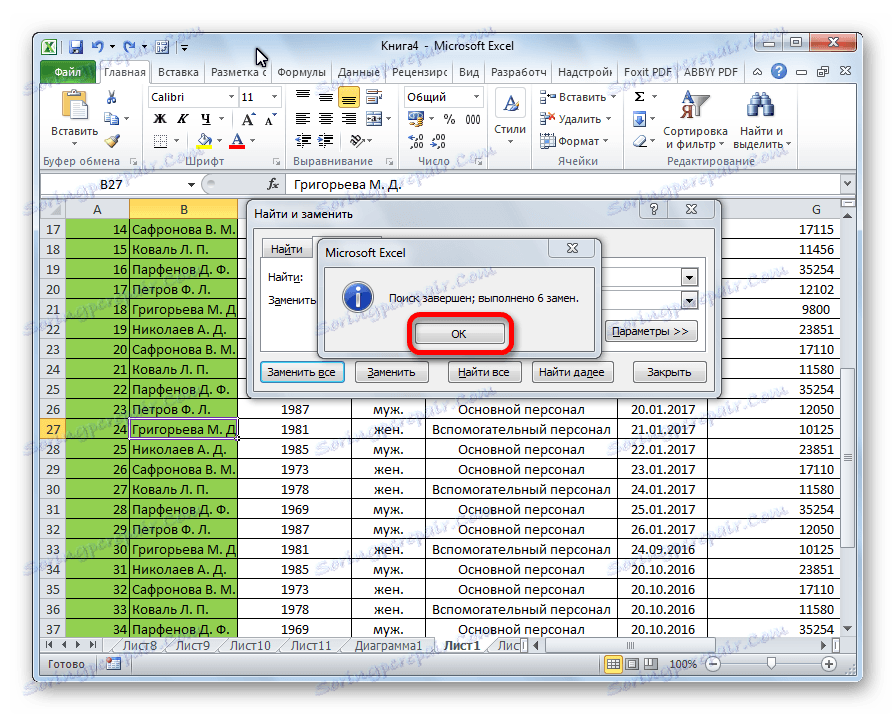
Предности ове методе су брзина и практичност. Главни недостатак је што морате бити сигурни да је унето знање потребно замијенити у свим ћелијама. Ако је у претходним методама било могуће пронаћи и одабрати жељене ћелије за модификацију, онда је ова опција искључена када се користи ова опција.
Лекција: како замијенити зарез у Екцелу
Више опција
Осим тога, постоји могућност проширеног претраживања и замјене додатних параметара.
- На картици "Замени" у прозору "Пронађи и замијени" кликните на дугме Поставке.
- Отвара се прозор додатних параметара. Скоро је идентичан напредном прозору за претрагу. Једина разлика је присуство блока "Замијени са" .
![Опције за замену у програму Мицрософт Екцел]()
Цело дно прозора је одговорно за проналазак података који треба замијенити. Овдје можете одредити гдје ћете изгледати (на листу или у целој књизи) и како тражити (по редовима или по колонама). За разлику од конвенционалног претраживања, тражење замене може се извршити искључиво формулама, то јест, према вриједностима које су специфициране у траци формуле када је ћелија одабрана. Поред тога, одмах, инсталирањем или брисањем, можете одредити да ли узети у обзир потрагу за случајем слова, било да тражите тачну кореспонденцију у ћелијама.
Такође, можете одредити између ћелија у којем ће се формат претраживати. Да бисте то урадили, кликните на дугме "Формат" насупрот "Пронађи" опцију.
![Идите у формат претраживања у програму Мицрософт Екцел]()
Након тога отвориће се прозор, у којем можете одредити формат ћелија за претраживање.
![Тражи у Мицрософт Екцелу]()
Једино подешавање за вредност уметања ће бити исти ћелијски формат. Да бисте изабрали формат уложене вредности, кликните на дугме са истим именом поред опције "Замијени са ...".
![Идите у формат замене у програму Мицрософт Екцел]()
Отвара тачно исти прозор као у претходном случају. Овдје ћете одредити како ћелије ће бити форматиране након замјене њихових података. Можете подесити поравнање, нумеричке формате, боје ћелије, границе итд.
![Формат замене у програму Мицрософт Екцел]()
Такође, кликом на одговарајућу ставку са падајуће листе испод дугмета "Формат" можете подесити идентичан формату било којој селекцној ћелији на листу, само је одаберите.
![Избор формата из ћелије у програму Мицрософт Екцел]()
Додатно ограничење претраге може бити индикација низова ћелија, међу којима ће се претраживати и замењивати. Да бисте то урадили, једноставно изаберите жељени опсег ручно.
- Не заборављамо да уносимо одговарајуће вредности у поља "Пронађи" и "Замијени са ...". Када су сва подешавања наведена, изаберемо начин извршавања процедуре. Или кликните на дугме "Замени све", а замјена се дешава аутоматски, према унетим подацима, или кликните на дугме "Пронађи све" и одвојено направите замјену у свакој ћелији према алгоритму који је већ написан.
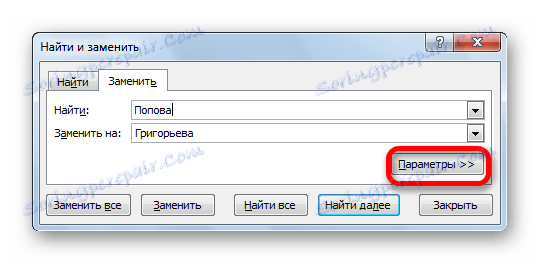

Лекција: Како извршити претрагу у програму Екцел
Као што видите, Мицрософт Екцел нуди прилично функционалан и практичан алат за проналажење и замену података у табелама. Ако желите да апсолутно замените све исте вредности са одређеним изразом, то можете учинити притиском само једног дугмета. У случају да се узорак мора обавити детаљније, ова могућност је у потпуности дата у овом табеларном процесору.